Vous pouvez télécharger l’application Brightspace Portfolio depuis toute boutique Google Play™ ou Apple App Store® principale. L’application Brightspace Portfolio permet aux élèves de recueillir des preuves, puis les enseignants et les élèves peuvent ouvrir une session dans Brightspace à partir d’un navigateur et utiliser l’outil Brightspace Portfolio pour gérer les preuves.
Bien que l’application Brightspace Portfolio puisse être téléchargée des boutiques respectives par n’importe quel utilisateur, elle ne peut être utilisée sans une configuration préalable appropriée pour l’utilisation en classe par un administrateur et sans carte d’accès de la classe et de l’élève.
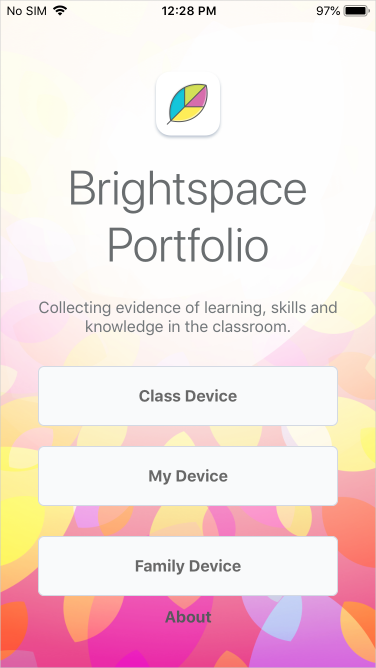
Figure : L’application Brightspace Portfolio pour iOS
Choisir un mode
Lorsque votre appareil de classe partagé est configuré avec l’application Brightspace Portfolio, vous pouvez choisir les modes suivants :
- Le mode En classe offre un flux de travail adapté aux élèves plus avancés et permet d’inclure des commentaires sous forme de message audio ou de texte.
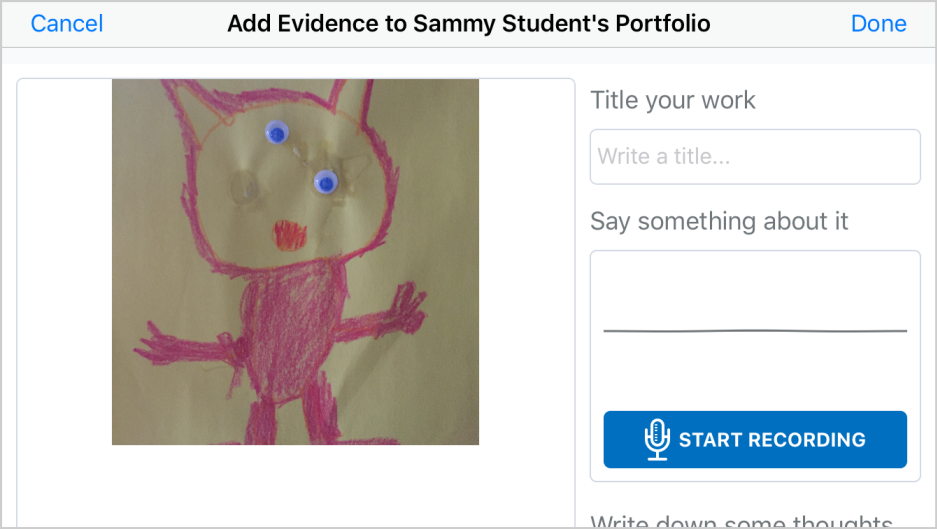
Figure : Mode En classe dans l’application Brightspace Portfolio
- Le mode En classe avec Rigowigo offre un flux de travail comprenant une créature amusante qui guide les élèves à travers le processus. En mode Rigowigo, vous pouvez décider si vous souhaitez que les élèves enregistrent des commentaires relatifs à leurs travaux.
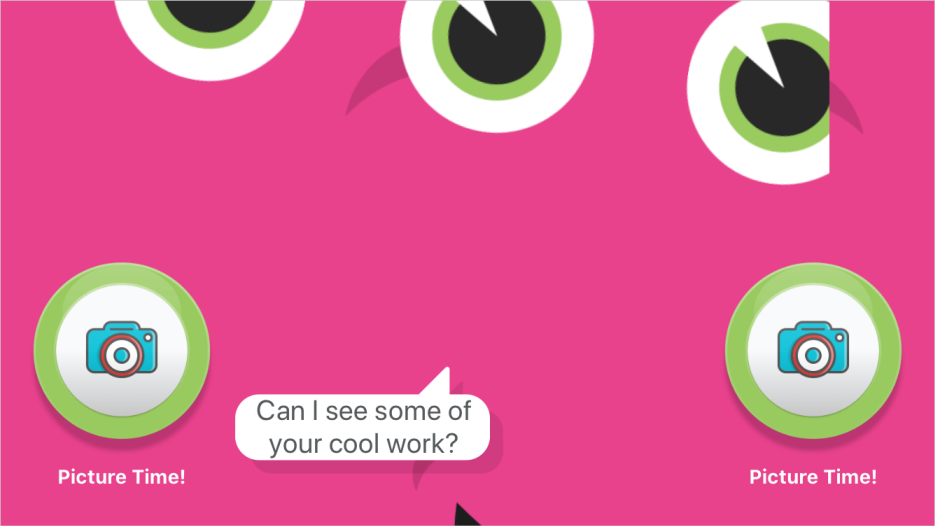
Figure : Mode Rigowigo dans l’application Brightspace Portfolio
D’autres modes pour les appareils personnels et appareils familiaux partagés comprennent :
- Les modes Mon appareil et À la maison offrent un flux de travail adapté aux élèves plus avancés et permettent d’inclure des commentaires sous forme de message audio ou de texte.
- Le mode À la maison avec Rigowigo offre un flux de travail comprenant une créature amusante qui guide les élèves à travers le processus. En mode Rigowigo/Funster, les enseignants peuvent décider s’ils veulent que les élèves enregistrent des commentaires relatifs à leurs travaux.
Utiliser l’application Brightspace Portfolio dans la salle de classe
Pour commencer à recueillir des preuves, vous devez accéder à votre salle de classe avec une carte d’accès.
Pour accéder à votre salle de classe avec une carte d’accès
- Sur votre appareil de classe, téléchargez l’application Brightspace Portfolio depuis toute boutique Google Play™ ou Apple App Store®.
- Appuyez sur l’icône
 Brightspace Portfolio.
Brightspace Portfolio.
- Sélectionnez Appareil de classe.
- Sélectionnez une des options suivantes :
- Mode en classe
- Mode En classe avec Rigowigo
- Balayez le code QR sur la carte d’accès de la classe.
Conseil : Pour de meilleurs résultats, D2L recommande d’utiliser des options d’impression de qualité supérieure pour les cartes d’accès (1 200 ppp avec une mise à l’échelle de 100 %) et d’utiliser un éclairage optimal lors du balayage des cartes.
- Brightspace Portfolio identifie votre classe et le nom d’utilisateur de l’enseignant dans Brightspace. Si ce n’est pas la classe voulue, appuyez sur Changer de cours, puis balayez la carte d’accès de la classe appropriée. Vous pouvez aussi appuyer sur Options avancées pour choisir l’option Autoriser les élèves à sélectionner des photos ou des vidéos enregistrées sur cet appareil.
- Appuyez sur Allons-y! et commencez à recueillir des preuves.
Utiliser l’application Brightspace Portfolio à la maison
Le mode À la maison Brightspace Portfolio permet de mieux soutenir les élèves, leurs parents et tuteurs, et leurs enseignants alors qu’ils doivent poursuivre leurs apprentissages à partir de la maison.
Le mode Rigowigo/Funster a initialement été conçu pour qu’un jeune élève puisse l’utiliser aisément avec un minimum d’aide de la part d’un enseignant dans un environnement de classe. Il suppose qu’un enseignant commande un appareil de classe partagé (p. ex., une tablette) et qu’il balaie la carte d’accès de la classe avant que les élèves puissent utiliser l’appareil pour prendre des photos et enregistrer des réflexions. C’est un excellent outil en classe et cette fonctionnalité continue d’exister.
Maintenant que les enfants doivent poursuivre leurs apprentissages de la maison, la dynamique change. Il peut y avoir plusieurs enfants dans une famille, tous de différents niveaux scolaires avec des enseignants différents, et il s’avérerait onéreux pour un professeur d’envoyer la carte de la classe et la carte de chacun des élèves à tous les parents.
Alors que les élèves recueillent des preuves en mode À la maison Brightspace Portfolio, les preuves s’affichent dans la page Approuver des preuves de votre classe dans Brightspace.